ما هي شبكة VPN؟ مزايا وعيوب شبكة VPN الافتراضية الخاصة

ما هو VPN، وما هي مزاياه وعيوبه؟ لنناقش مع WebTech360 تعريف VPN، وكيفية تطبيق هذا النموذج والنظام في العمل.
وفقًا لصندوق بريد TechJunkie ، فإن شاشة Amazon Fire Stick التي تتعطل عند التكبير أمر شائع جدًا. تمت إضافته كجزء من مجموعة ميزات إمكانية الوصول ، ويتيح لك التكبير / التصغير تكبير جزء من شاشتك لجعل النص أوضح وأكبر. ما يجب أن يحدث هو أن تقوم بالتكبير وقراءة النص ثم إعادة الشاشة إلى الحجم الطبيعي. في بعض الأحيان لا يحدث ذلك ، لذا سيناقش هذا البرنامج التعليمي ما يجب فعله إذا كان Amazon Fire Stick الخاص بك عالقًا في التكبير / التصغير.
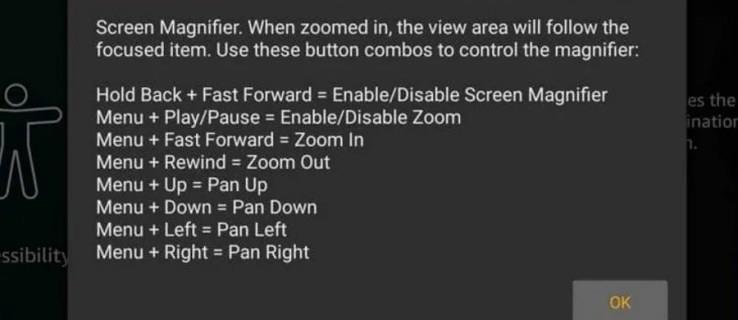
يعد التكبير والتصغير على Amazon Fire Stick جزءًا من ميزة Screen Magnifier التي تم تقديمها العام الماضي في الإصدار 5.2.6.0. باستخدام مجموعة مفاتيح على جهاز التحكم عن بُعد ، يمكنك تكبير منطقة معينة من الشاشة المعروضة لتكبيرها. يمكنك التبديل بين تشغيله وإيقاف تشغيله يدويًا ، ويجب تكبيره ثم تصغيره مرة أخرى بمجرد تكرار مجموعة المفاتيح.
تضيف نافذة التكبير / التصغير أيضًا حدًا برتقاليًا مفيدًا لإعلامك بأنك قمت بالتكبير لجعل الحياة أسهل قليلاً.
تشمل ميزات إمكانية الوصول المضافة إلى Amazon Fire Stick أيضًا التسميات التوضيحية المغلقة وأوصاف الصوت و VoiceView for Fire TV والنص عالي التباين. تضيف التسميات التوضيحية المغلقة ترجمات لضعاف السمع. تضيف الأوصاف الصوتية مسارًا صوتيًا وصفيًا لمن يعانون من مشاكل في الرؤية ، ويتحدث VoiceView for Fire TV عن خيارات القائمة عند التنقل في القوائم. يجعل النص عالي التباين كل النص أكثر وضوحًا للمستخدمين ضعاف البصر. تهدف جميعها إلى جعل Amazon Fire Stick في متناول أي شخص ، بغض النظر عن القدرة.
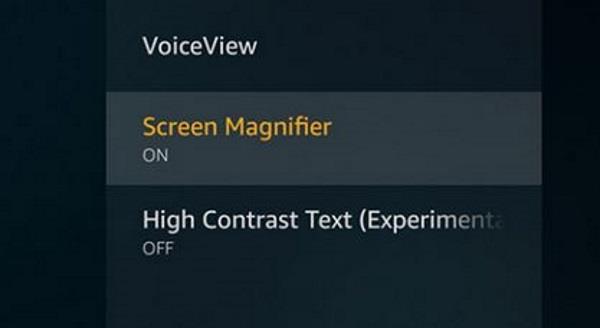
Amazon Fire Stick عالق في Zoom
لم يحدث هذا لي بعد ، لكن بعد أن سألني ، حدث ذلك للآخرين.
إذا قمت بالضغط على Back و Fast Forward على جهاز التحكم عن بعد Amazon Fire Stick لمدة خمس ثوانٍ ، فسوف تقوم بتمكين Screen Magnifier.
اضغط على Back و Fast Forward مرة أخرى لتعطيله.
اضغط على القائمة والتقديم السريع للتكبير والقائمة والإرجاع للتصغير . يبدو الأمر بسيطًا ، أليس كذلك؟
إذا لم يعمل أي منهما على فك ضغط Amazon Fire Stick ، فجرّب أحد هذه الإصلاحات.
مجموعات المفاتيح البديلة
كما ذكرنا ، فإن المجموعة هي القائمة والتقديم السريع للتكبير ، والقائمة والإرجاع للتصغير ، أو القائمة والتشغيل لتعطيل وتمكين مكبر الشاشة . إذا لم تنجح إحدى التركيبات ، جرب الأخرى. استمر في الضغط على المفاتيح لمدة 5-10 ثوانٍ لمعرفة ما إذا كان هناك أي تغيير.
قم بإيقاف تشغيل "مكبر الشاشة"
إذا لم تكن بحاجة إلى مساعدة مرئية ، فيمكنك فقط إيقاف تشغيل الميزة في قائمة الإعدادات . يجب بعد ذلك إعادة شاشتك إلى التكبير العادي سواء كنت قادرًا على التراجع عن التكبير أم لا.
إعادة تعيين Amazon Firestick الخاص بك
إذا لم تقم الخيارات المذكورة أعلاه بفك ضغط Firestick الخاص بك ، فأعد تشغيله أو أزله من التلفزيون لإعادة ضبطه. اتركه لمدة 30 ثانية ثم أعده إلى التلفزيون. امنحها 30 ثانية أخرى للتمهيد ومعرفة ما إذا كانت الشاشة قد عادت إلى وضعها الطبيعي. يجب أن يؤدي ذلك إلى إعادة ضبط الشاشة إلى وضعها الطبيعي مرة أخرى ، ويمكنك بعد ذلك تمكين أو تعطيل "مكبر الشاشة" كما تراه مناسبًا.
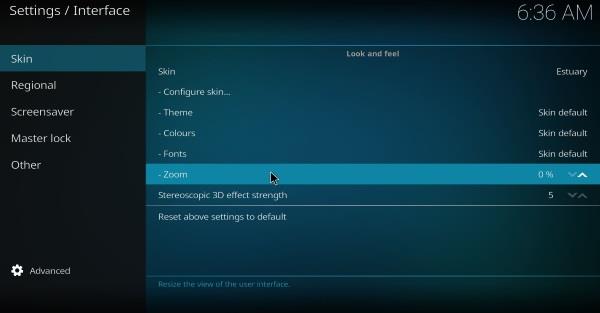
تحقق من التلفزيون والتطبيقات على Amazon Firestick الخاص بك
يبدو الأمر واضحًا ، لكن أكثر من شخص تحدثت إليه حول هذه المشكلة قال إنهم حاولوا جميع الأنواع لفك الضغط على Amazon Fire Stick ، فقط ليجدوا أنه لم يكن Firestick على الإطلاق. تحتوي بعض أجهزة التلفزيون الذكية على ميزات تكبير ، كما هو الحال مع Kodi. إذا كان لديك مثل هذا التلفزيون أو Kodi مثبتًا على Firestick الخاص بك ، فقد يكون من المفيد التحقق منه.
ستكون إحدى الهبات عدم وجود حدود برتقالية على الشاشة المكبرة. يضيف Amazon Firestick تلك الحدود لإعلامك بأنك قد تم تكبيرها. إذا كان هناك حد ، فهو Firestick الخاص بك. إذا لم تكن هناك حدود ، فهي ليست كذلك.
إذا كان لديك Kodi مثبتًا ، فربما تم تكبيره بدلاً من Firestick. من السهل التحقق.
من الناحية المنطقية ، إذا لم يتم تشغيل Kodi على Amazon Fire Stick ، فلا ينبغي أن يتسبب ذلك في تكبير الشاشة ، ولكن نظرًا لوجود ميزة تكبير / تصغير ومثبتة على Firestick ، فمن المؤكد أنها تستحق التحقق. الشيء نفسه بالنسبة للتلفزيون الذكي الخاص بك إذا كان لديه ميزة التكبير / التصغير الخاصة به.
معايرة شاشتك
إذا وجدت أن Amazon Fire Stick الخاص بك يتعطل باستمرار ، فقد يكون من المفيد إعادة معايرة شاشتك.
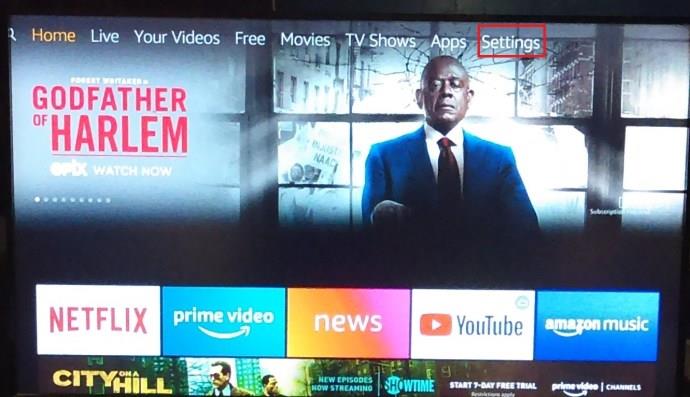
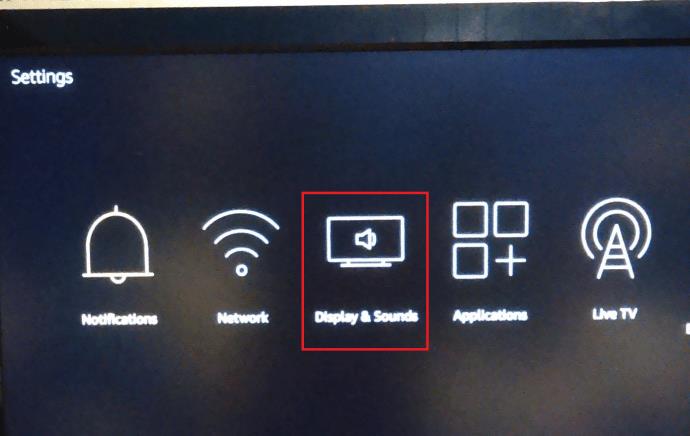
قد يمنع هذا Firestick من التكبير بشكل عشوائي. هل تعرف أي طرق أخرى لإصلاح التكبير / التصغير المعلق؟ اسمحوا لنا أن نعرف في التعليقات أدناه!
ما هو VPN، وما هي مزاياه وعيوبه؟ لنناقش مع WebTech360 تعريف VPN، وكيفية تطبيق هذا النموذج والنظام في العمل.
لا يقتصر أمان Windows على الحماية من الفيروسات البسيطة فحسب، بل يحمي أيضًا من التصيد الاحتيالي، ويحظر برامج الفدية، ويمنع تشغيل التطبيقات الضارة. مع ذلك، يصعب اكتشاف هذه الميزات، فهي مخفية خلف طبقات من القوائم.
بمجرد أن تتعلمه وتجربه بنفسك، ستجد أن التشفير سهل الاستخدام بشكل لا يصدق وعملي بشكل لا يصدق للحياة اليومية.
في المقالة التالية، سنقدم العمليات الأساسية لاستعادة البيانات المحذوفة في نظام التشغيل Windows 7 باستخدام أداة الدعم Recuva Portable. مع Recuva Portable، يمكنك تخزينها على أي وحدة تخزين USB مناسبة، واستخدامها وقتما تشاء. تتميز الأداة بصغر حجمها وبساطتها وسهولة استخدامها، مع بعض الميزات التالية:
يقوم برنامج CCleaner بالبحث عن الملفات المكررة في بضع دقائق فقط، ثم يسمح لك بتحديد الملفات الآمنة للحذف.
سيساعدك نقل مجلد التنزيل من محرك الأقراص C إلى محرك أقراص آخر على نظام التشغيل Windows 11 على تقليل سعة محرك الأقراص C وسيساعد جهاز الكمبيوتر الخاص بك على العمل بسلاسة أكبر.
هذه طريقة لتقوية نظامك وضبطه بحيث تحدث التحديثات وفقًا لجدولك الخاص، وليس وفقًا لجدول Microsoft.
يوفر مستكشف ملفات Windows خيارات متعددة لتغيير طريقة عرض الملفات. ما قد لا تعرفه هو أن أحد الخيارات المهمة مُعطّل افتراضيًا، مع أنه ضروري لأمان نظامك.
باستخدام الأدوات المناسبة، يمكنك فحص نظامك وإزالة برامج التجسس والبرامج الإعلانية والبرامج الضارة الأخرى التي قد تكون مختبئة في نظامك.
فيما يلي قائمة بالبرامج الموصى بها عند تثبيت جهاز كمبيوتر جديد، حتى تتمكن من اختيار التطبيقات الأكثر ضرورة والأفضل على جهاز الكمبيوتر الخاص بك!
قد يكون من المفيد جدًا حفظ نظام تشغيل كامل على ذاكرة فلاش، خاصةً إذا لم يكن لديك جهاز كمبيوتر محمول. ولكن لا تظن أن هذه الميزة تقتصر على توزيعات لينكس - فقد حان الوقت لتجربة استنساخ نظام ويندوز المُثبّت لديك.
إن إيقاف تشغيل بعض هذه الخدمات قد يوفر لك قدرًا كبيرًا من عمر البطارية دون التأثير على استخدامك اليومي.
Ctrl + Z هو مزيج مفاتيح شائع جدًا في ويندوز. يتيح لك Ctrl + Z التراجع عن إجراءات في جميع أقسام ويندوز.
تُعدّ الروابط المختصرة مفيدةً لإزالة الروابط الطويلة، لكنها تُخفي أيضًا وجهتها الحقيقية. إذا كنت ترغب في تجنّب البرامج الضارة أو التصيّد الاحتيالي، فإنّ النقر العشوائي على هذا الرابط ليس خيارًا حكيمًا.
بعد انتظار طويل، تم إطلاق التحديث الرئيسي الأول لنظام التشغيل Windows 11 رسميًا.













